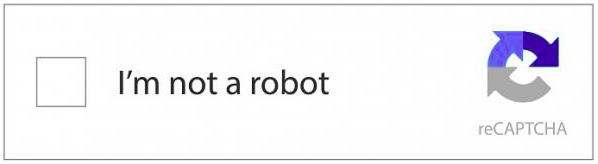第 11 章 为 3scale 配置 reCAPTCHA
本文档论述了如何为红帽 3scale API 管理内部配置 reCAPTCHA,以防止垃圾邮件。
先决条件
- 在 受支持的 OpenShift 版本 上安装并配置了 3scale On-Premises 实例。
- 获取 reCAPTCHA v2 的站点密钥和 secret key。请参阅 Register a new site web 页面。
- 如果要使用域名验证,请将 Developer Portal 域添加到 allowlist 中。
要为 3scale 配置 reCAPTCHA,请执行以下步骤中介绍的步骤:
11.1. 配置 reCAPTCHA for spam 保护 3scale
复制链接链接已复制到粘贴板!
要配置 reCAPTCHA 以实现垃圾邮件保护,有两个选项可用于修补包含 reCAPTCHA 的机密文件。这些选项位于 OpenShift Container Platform(OCP)用户界面中,或者使用命令行界面(CLI)。
流程
- OCP 4.x:导航到 Project: [Your_project_name] > Workloads > Secrets。
编辑
system-recaptchasecret 文件。reCAPTHCA 服务的
PRIVATE_KEY和PUBLIC_KEY必须使用 base64 格式编码。手动将密钥转换为 base64 编码。
注意
CLI reCAPTCHA 选项不需要 base64 格式编码。
CLI:输入以下命令:
oc patch secret/system-recaptcha -p '{"stringData": {"PUBLIC_KEY": "public-key-from-service", "PRIVATE_KEY": "private-key-from-service"}}'oc patch secret/system-recaptcha -p '{"stringData": {"PUBLIC_KEY": "public-key-from-service", "PRIVATE_KEY": "private-key-from-service"}}'Copy to Clipboard Copied! Toggle word wrap Toggle overflow
流程后的步骤
- 完成上述选项之一后重新部署系统 pod。
在 3scale 管理门户中,打开对未签名用户的垃圾邮件保护:
- 导航到 Audience > Developer Portal > Spam Protection。
选择以下选项之一:
- Always - 当向未登录的用户显示表单时,reCAPTCHA 始终会显示。
- 仅显示可疑 - 只有自动检查检测到可能的垃圾邮件时才会显示 reCAPTCHA。
- 永不 - 关闭 Spam 保护.
重新部署 system-app 后,开发人员门户上使用垃圾邮件保护的页面将显示 reCAPTCHA I'm not a robot 复选框。
其他资源
- 如需更多信息、指南和支持,请参阅 ReCAPTCHA 主页。